如何限制局域网中各台电脑的网速 限制局域网中各台电脑的网速的方法
时间:2017-07-04 来源:互联网 浏览量:212
今天给大家带来如何限制局域网中各台电脑的网速,限制局域网中各台电脑的网速的方法,让您轻松解决问题。
当局域网中网速较慢时,采用软件来限制局域网中各台电脑的网速,从而提高局域网网速是十分可行的方法,下面是学习啦小编给大家整理的一些有关限制局域网中各台电脑的网速的方法,希望对大家有帮助!
限制局域网中各台电脑的网速的方法实现局域网网速限制的方法,我们即可以在路由器端进行操作来实现,也可以通过专业级局域网限速软件来实现。在此小编为大家推荐的是“聚生网管局域网限制”软件,该款软件的获取地址十分简单,只需要在百度中搜索“聚生网管”便可获取下载地址。
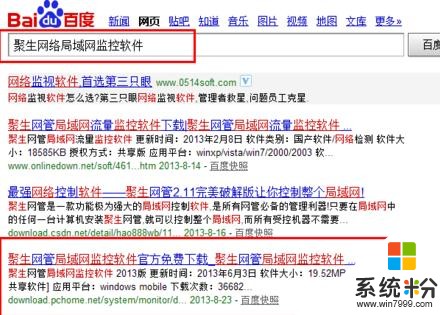
首次运行该软件时,需要创建一个“监控网段”,当对应网段创建完成后,只需要选择相应的网段,点击“开始监控”按钮即可正式进入程序主界面。
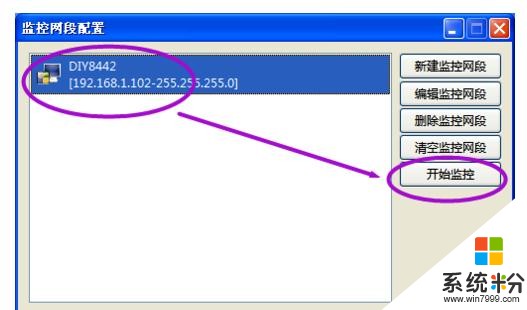
在程序太界面中,点击“设置”→“控制策略”菜单项。
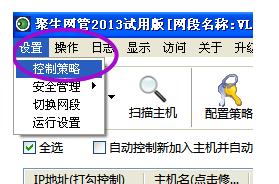
然后在打开的“编辑策略”窗口中,点击“新建策略”按钮,就会打开一个“新建策略”窗口,输入“限制上网速度”并点击“确定”按钮完成创建操作。
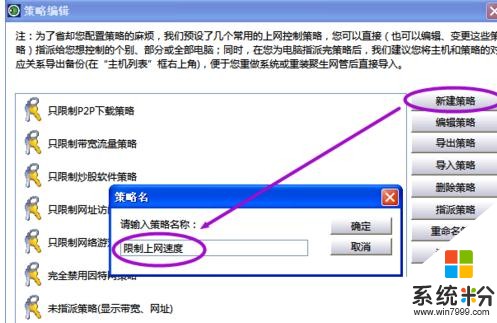
接着在打开的新窗口中切换至“流量控制”选项卡,勾选“启用主机公网流量控制”项。
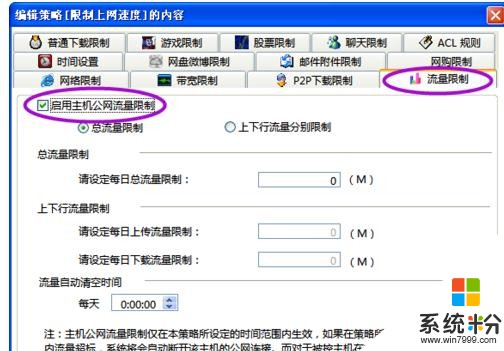
勾选“上下行流量分别限制”项,并设置上下行流量每天限制的数量,最后点击“确定”按钮。
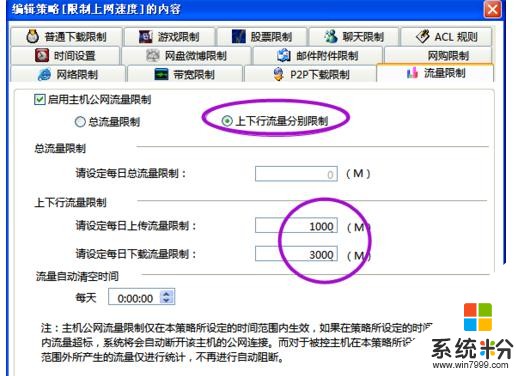
接着在返回的程序主界面中,依次点击“启用控制”→“扫描主机”按钮,此时会自动列出局域网中所有处于同一监控网段中的主机。
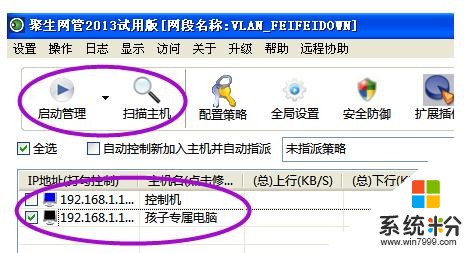
最后勾选要进行控制的主机,右击从弹出的菜单中选择“为所选主机分配策略”项。
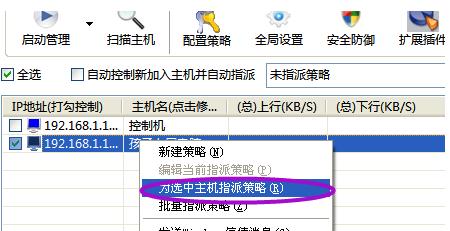
并从打开的窗口中选择相应的控制策略即可。
看了“怎么限制局域网中各台电脑的网速”的人还看了
1.怎么限制局域网内各台电脑的网速
2.局域网中怎么限制电脑网速
3.如何限制同一局域网其他电脑的网速
4.怎么限制局域网中其它电脑网速
以上就是如何限制局域网中各台电脑的网速,限制局域网中各台电脑的网速的方法教程,希望本文中能帮您解决问题。
相关教程
- ·如何限制局域网内各台电脑的网速 限制局域网内各台电脑的网速的方法
- ·限制局域网中手机WiFi网速的方法 如何限制局域网中手机WiFi网速?
- · 局域网限制电脑网速的方法 如何限制局域网电脑网速
- ·如何限制别人电脑网速、局域网限速工具的选择 限制别人电脑网速的方法、局域网限速工具的选择
- ·局域网如何限制手机上网网速 局域网限制手机上网网速的方法有哪些
- ·局域网快速无限制上网的方法。局域网如何实现快速无限制上网?
- ·戴尔笔记本怎么设置启动项 Dell电脑如何在Bios中设置启动项
- ·xls日期格式修改 Excel表格中日期格式修改教程
- ·苹果13电源键怎么设置关机 苹果13电源键关机步骤
- ·word表格内自动换行 Word文档表格单元格自动换行设置方法
电脑软件热门教程
- 1 蓝牙耳机连上怎么没有声音怎么回事 如何解决电脑和蓝牙耳机连接成功但没有声音的情况
- 2 怎样下载并在您的黑莓手机安装主题 下载并在您的黑莓手机安装主题的方法
- 3 windows怎么实现端口映射,windows端口映射有几种实现方法
- 4电脑每次重启都要安装驱动 每次开机都要手动安装声卡驱动
- 5Win7旗舰版IE10浏览器可以降到IE8吗?
- 6苹果iPhone6S切换控制设置方法有哪些 苹果iPhone6S如何切换控制设置
- 7三步掌握win7 64位旗舰版系统任务计划功能
- 8怎样登陆阿里云服务器,阿里云服务器怎么登陆
- 9文本工具OCR文字识别软件如何使用 怎么使用文本工具OCR文字识别的软件
- 10电器的插头电线老化断了怎样重接 电器的插头电线老化断了重接的方法有哪些
